Với Microsoft 365 Apps, Office LTSC 2021, hoặc Office 2019 Click-to-Run installation
1. Mô tả hiện tượng
Kích đúp vào file Excel để mở, phần mềm Excel chạy và rồi hiển thị lên màn hình trống thay vì hiển thị nội dung file. Trên phần mềm cũng không có bất kỳ thông báo lỗi nào. Sau khi nghiên cứu và xử lý một vài trường hợp, timoday.edu.vn đã tổng hợp một số cách để các bạn thử khắc phục.
Bạn đang xem: Các file excel đè lên nhau khi mở
2. Giải pháp 1: Kiểm tra lại các sheets có đang để chế độ ẩn
Có thể một Sheet nào đó tình cơ bị lưu dưới dạng một tài liệu ẩn (hidden). Để kiểm tra tình huống này, bạn có thể kiểm tra theo các bước sau:
Truy cập tab View.Tích chọn Unhide.Chọn danh sách các Workbook để không ẩn nữaSau đó chọn OK.

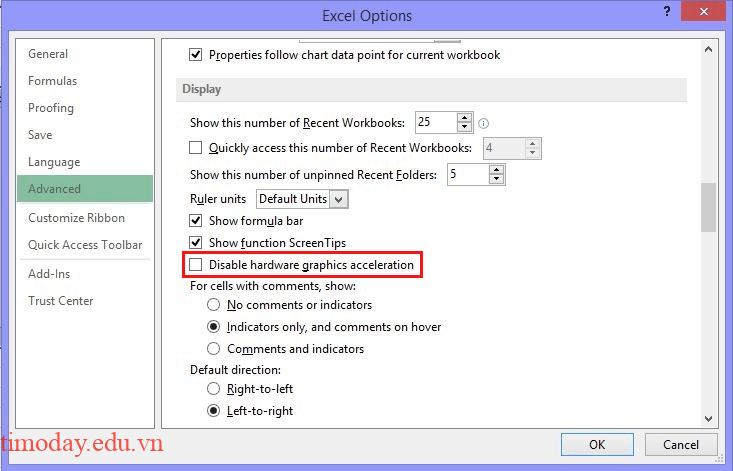
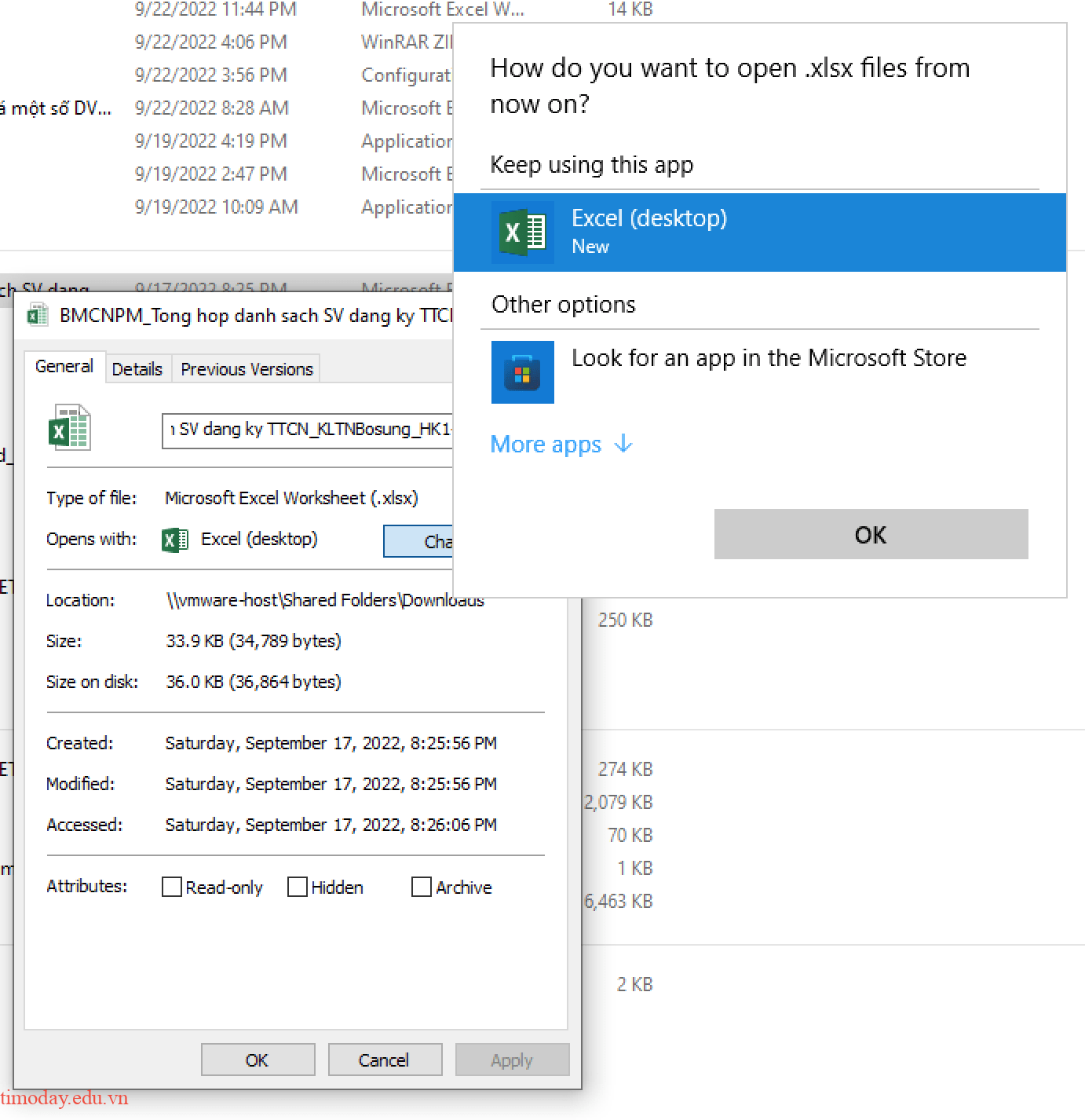
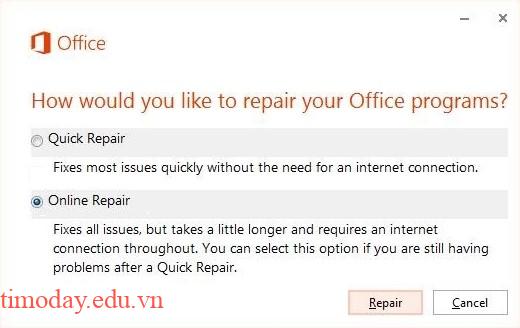
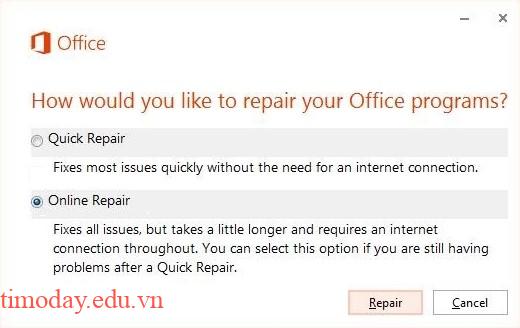
Với bộ cài Office 2013, Office 2010, hoặc Office 2007
Đề sửa Office 2013, Office 2010, hoặc Office 2007 theo các bước hướng dẫn trong bài này: Repair an Office application
9. Giải pháp 8: Turn off add-ins
Phần mềm Excel cho phép các chương trình khác có thể cài cắm thêm (add-ins) để cung cấp một tính năng nào đó bổ xung cho Excel. Các chương trình cài cắm thêm vào Excel (COM add-in) cũng có thể là xảy ra lỗi này. Có hai loại add-ins được đặt ở các thư mục khác nhau. Để thử nghiệm, hãy vô hiệu hóa và cô lập xung đột bằng cách tắt từng add-in một. Để làm điều này, hãy làm theo các bước sau:
Trong menu File, chọn Options, và rồi chọn Add-Ins.Trong danh sách Manage tại phía cuối của màn hình, chọn mục COM Add-Ins, và rồi chọn Go.Bỏ chọn một trong số các add-ins ở trong danh sách, rồi chọn OK.Khởi động lại Excel bằng cách kích đúp chuột vào icon Excel hoặc tên file mà bạn đang thử mở.Nếu sự cố vẫn tiếp diễn, lặp lại các bước từ 1-4, ngoại trừ chọn một add-in khác ở bước 3.Nếu sự cố vẫn tiếp tục sau khi bạn bỏ chọn tất cả các COM Add-ins, lặp lại các bước1-4, ngoại trừ việc chọn Excel Add-Ins ở bước 2. Rồi thử mỗi Excel add-ins lần lượt từng lần ở bước 3.Nếu Excel tải được tệp bình thường thì add-in mà bạn đã tắt lần cuối chính là nguyên nhân gây ra sự cố. Nếu đúng như vậy, tôi khuyên bạn nên truy cập trang web của nhà cung cấp add-in đó để xem có phiên bản cập nhật cho phần add-in này không. Nếu không có phiên bản add-in mới hơn hoặc nếu bạn không phải sử dụng add-in này thì bạn có thể tắt nó đi.
Nếu Excel không mở tệp sau khi bạn tắt tất cả các add-ins, thì sự cố có một nguyên nhân khác.
Nếu không có tùy chọn nào ở trên hoạt động, hãy đảm bảo rằng Excel không chạy ở chế độ Tương thích (Compatibility).
10. Tham khảo thêm
Troubleshoot opening a blank screen when you double-click a file icon or file name in Excel
Hiện nay, Excel là một công cụ được sử dụng rộng rãi. Ứng dụng bảng tính Excel giúp bạn tạo, xem, chỉnh sửa cũng như chia sẻ tệp với người khác. Với Excel bạn có thể dùng các công thức phức tạp cùng những tính năng tuyệt vời. Trong quá trình làm việc với Excel, nhiều khi bạn cần xử lý hai hay nhiều file cùng một lúc, nhưng bạn không thể mở được. Trong bài viết này, eivonline.edu.vn sẽ hướng dẫn bạn cách để không bị các file excel đè lên nhau khi mở. Hay cách để mở 2 trang excel cùng lúc trên màn hình máy tính. Bạn hãy cùng theo dõi nhé.
Có thể bạn quan tâm:
Cách sửa các file excel đè lên nhau khi mở cực đơn giản
Đối với Microsoft Excel 2013 và 2016 thì bạn có thể mở 2 hoặc nhiều file excel trực tiếp bằng cách nhấp đúp chuột vào lần lượt các file mà bạn muốn mở.
Đối với những phiên bản excel thấp hơn. Để mở 2 file excel cùng lúc trên màn hình, bạn hãy thực hiện những bước dưới đây.
Bước 1: Bạn mở file excel đầu tiên mà bạn muốn mở trên máy tính như bình thường.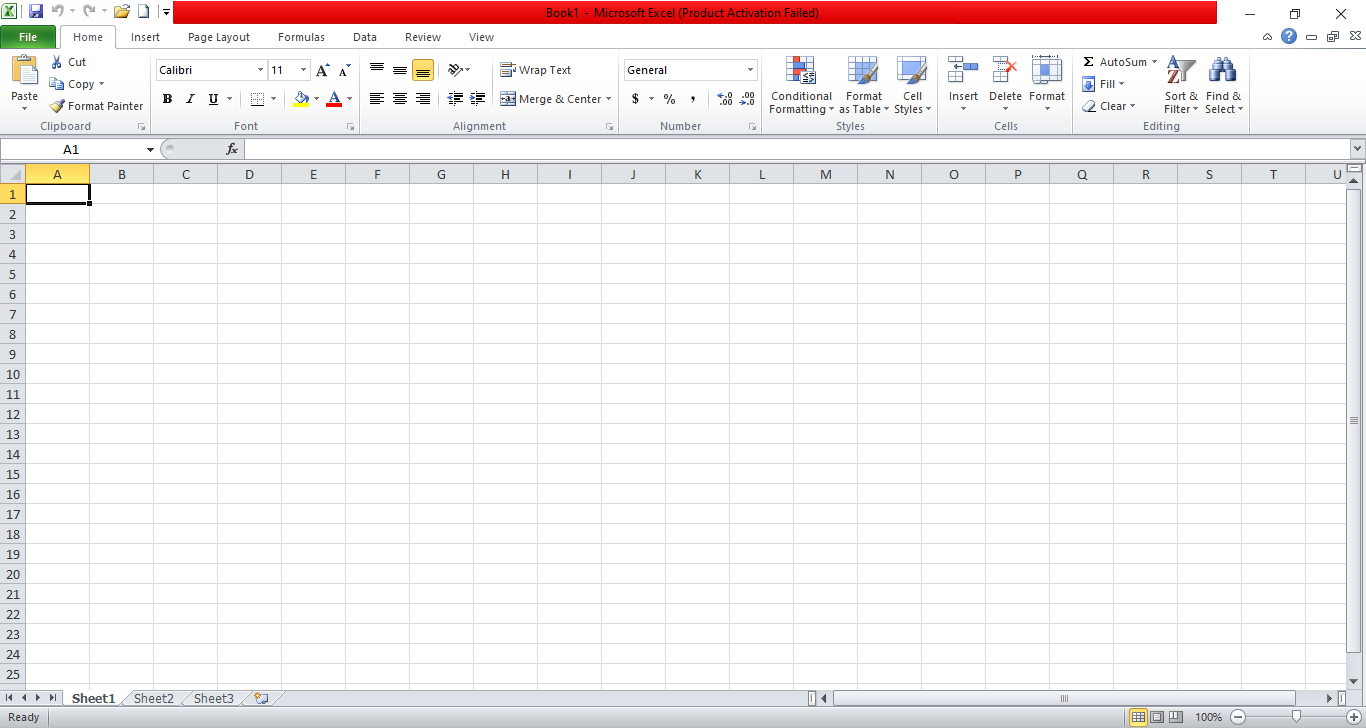
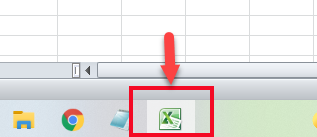
Sau đó, bạn chọn File => Open và chọn thư mục chứa file excel thứ 2 mà bạn muốn mở.
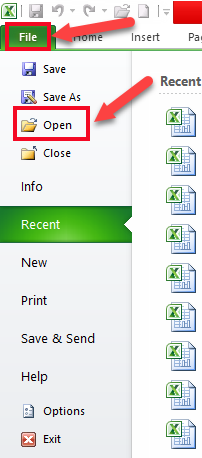
Như vậy là bạn có thể mở 2 file cùng lúc. Trên màn hình sẽ hiện ra các file excel đè lên nhau khi mở.
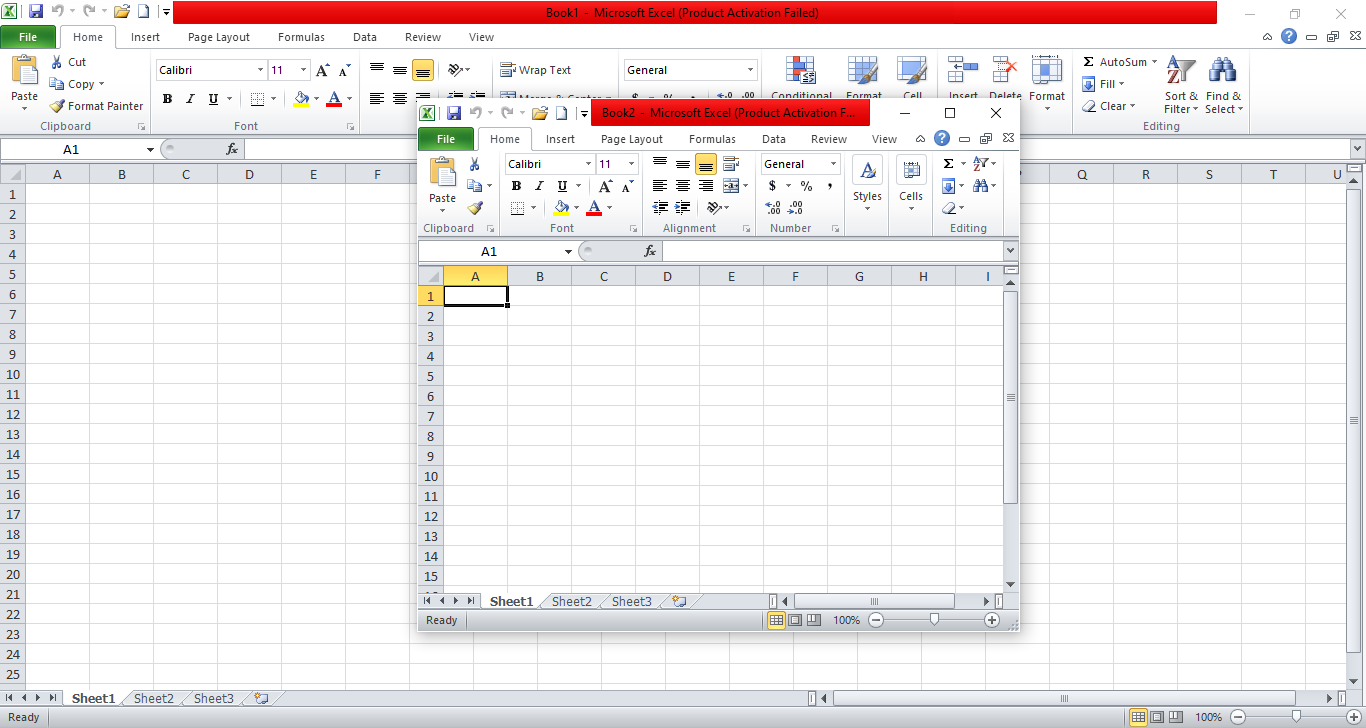
Để 2 file excel được mở ở 2 phần của máy tính, bạn thực hiện các bước sau:
Bước 1: Trên cửa sổ file excel thứ nhất, bạn nhấn giữ chuột vào file và kéo con trỏ chuột chạm vào mép trái của màn hình máy tính. Hoặc bạn có thể dùng tổ hợp phím windows và mũi tên bên trái.
Như vậy, file excel sẽ có kích thước vừa với nửa bên trái của màn hình.
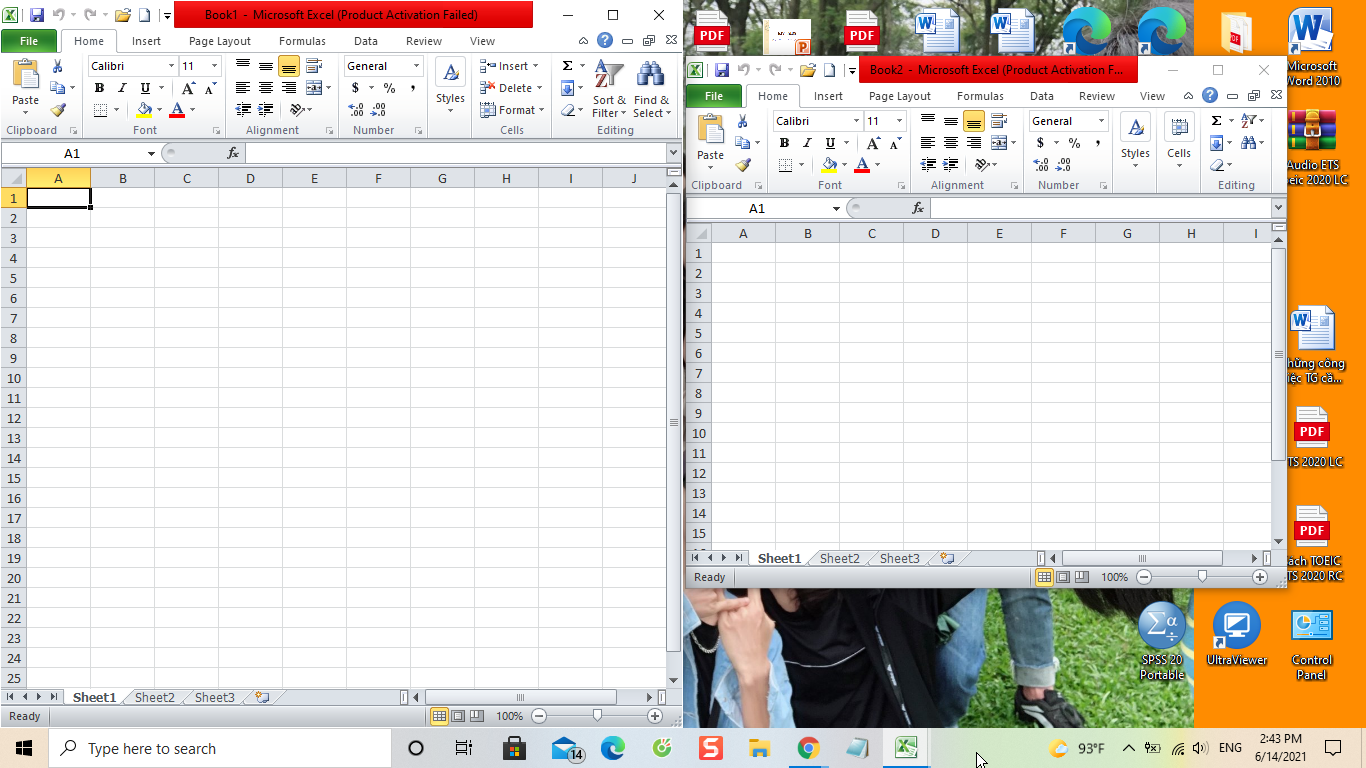
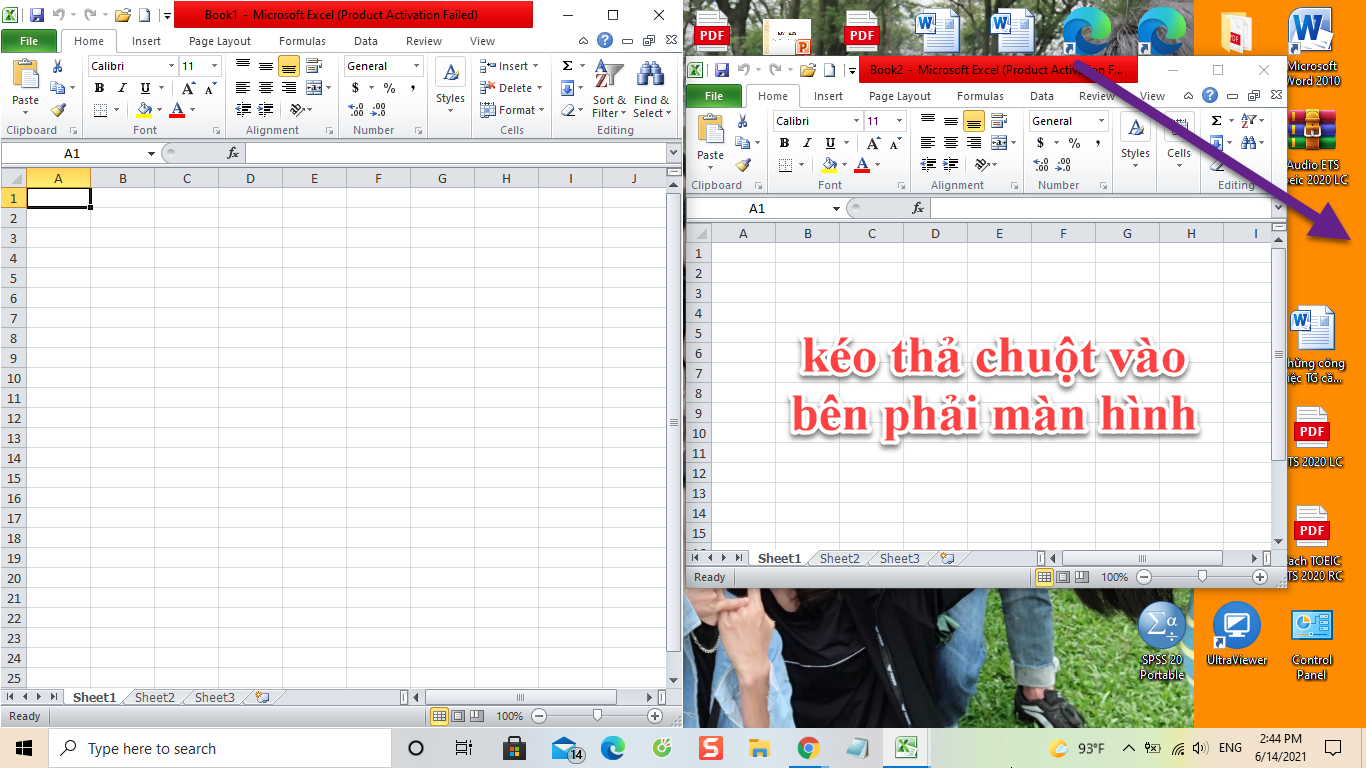
Như vậy, file excel sẽ có kích thước vừa với nửa bên phải của màn hình.
Xem thêm: Top 15 truyện ngôn tình huyền huyễn hay nhất hiện nay trong năm 2023
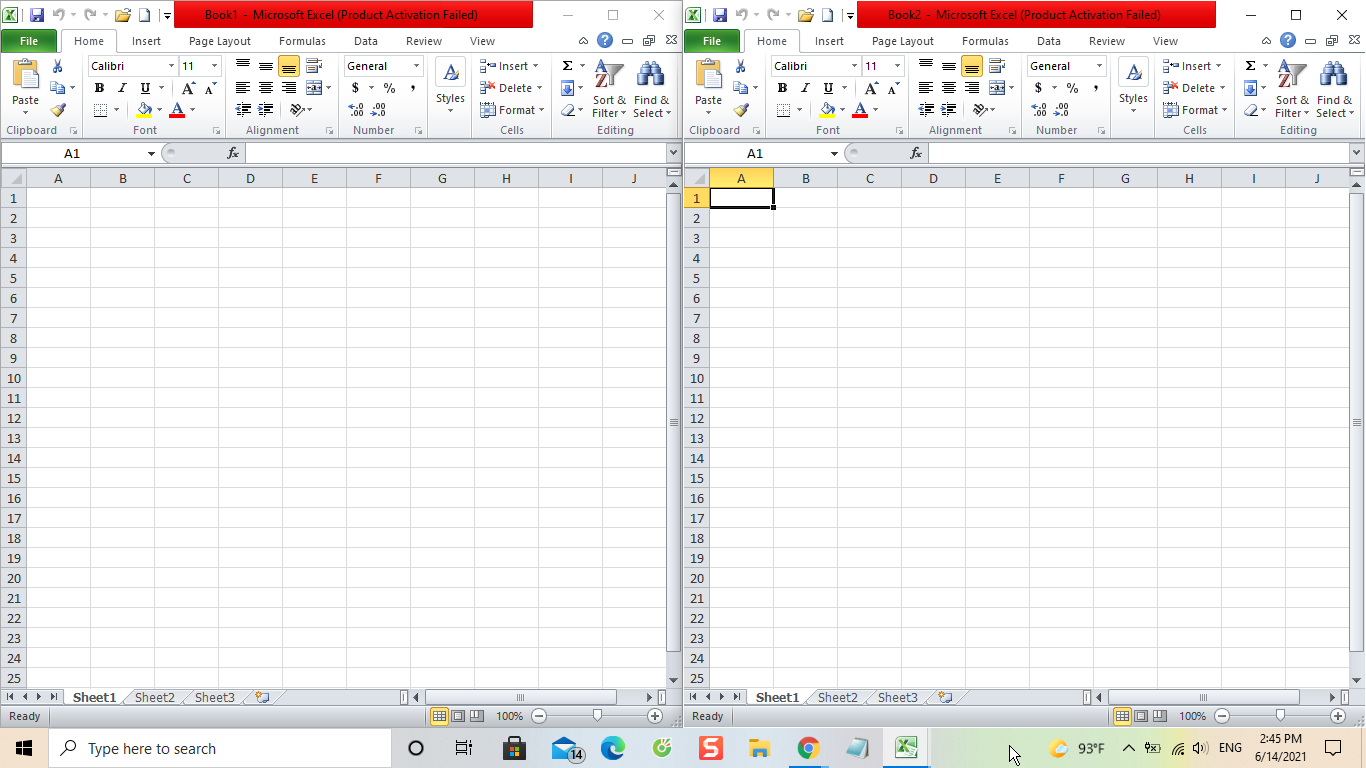
Trên đây, eivonline.edu.vn đã hướng dẫn bạn cách để không bị các file excel đè lên nhau khi mở. Hay cách để mở 2 trang excel cùng lúc trên màn hình máy tính. Chúc bạn thực hiện thành công.